參考資料:
1. [教學]簡單利用AJA System Test測試你的硬碟傳輸速度
http://macuknow.com/node/360
2. 通達人驛站: 安裝MAC內的RamDisk-Esperance DV
http://www.prudentman.idv.tw/2008/08/macramdisk-esperance-dv.html
3. 使用 Esperance DV 建立超過 2GByte 的 RAMDisk
http://5i01.com/topicdetail.php?f=482&t=1492941
4. RamDisk on Mac OSX
http://blog.derjohng.com/2011/02/26/ramdisk-on-mac-osx/
一. 環境:
二. 相關軟體下載:
1. AJA System Test:
http://www.aja.com/ajashare/AJA_System_Test_v601.zip
2. Esperance DV:
http://www.mparrot.net/index.php?page=downloads&lang=en
三. 先用 AJA System Test 來測試目前硬碟的讀取/寫入效能:
2. Volume 項目: 選擇你要測試的硬碟.
3. 最後將: "Disable file system cache" 勾選起來, 以避免快取影響測試結果。
4. 按下 "Start" 即可開始測試.
5. 使用 RamDisk 前的測試結果:
讀: 58.8 MB/s 寫: 48.0 MB/s
四. 安裝與設定 Esperance DV:
1. 解壓縮下載的 esperance_dv.zip 檔, 執行其中的 Assistant.app 程式.
選擇預設的 "Only for me" 並按下 "Install and quit this assistant".
說明: 解壓縮下的 EsperanceDV.prefPane 檔案, 執行後可以取代 系統偏好設定
內的 Esperance DV 設定. (用來重新設定)
(1). Name: RamDisk (使用預設值)
(2). Capacity (容量): 528 MB (調到接近 512)
(3). Create on opening session: 勾選起來, 開機時就會自動設定好.
(4). Self auto restore: 勾選起來. 由於 Ramdisk 是易失性的,
所以除了關機前取出資料外, 也設定讓它自動還原.
說明: 每次使用後於關機前, 可按下 "Save & restore" 下的 "Save now".
(5). 最後按下 "Create" 即完成.
備註: 可在終端機下, 執行: ls -al /Volumes/ , 就可看到新產生的:
/Volumes/RamDisk
(2). Capacity (容量): 528 MB (調到接近 512)
(3). Create on opening session: 勾選起來, 開機時就會自動設定好.
(4). Self auto restore: 勾選起來. 由於 Ramdisk 是易失性的,
所以除了關機前取出資料外, 也設定讓它自動還原.
說明: 每次使用後於關機前, 可按下 "Save & restore" 下的 "Save now".
(5). 最後按下 "Create" 即完成.
備註: 可在終端機下, 執行: ls -al /Volumes/ , 就可看到新產生的:
/Volumes/RamDisk
(6). 備註: 如果將 "Hide RamDisk icon on Desktop" 勾選, Name 自動會變成:
.RamDisk (前面多一個點)
說明: 要卸載時, 在終端機下, 執行: umount /Volumes/.RamDisk/ .RamDisk (前面多一個點)
五. Firefox 的 Cache 設定:
1. 開啟 Firefox, 在網址列輸入: about:config 再按下 Enter.
出現警告訊息, 按下 "我發誓, 我一定會小心的!" 按鈕.
2. 先在 "篩選條件" 輸入: browser.cache.disk 並按下 enter,
檢查是否已存在設定項目: browser.cache.disk.parent_directory
偏好設定名稱: browser.cache.disk.parent_directory
字串值: /Volumes/RamDisk
4. 最後, 重新啟動 Firefox.
六. 建立超過 2GByte 的 RAMDisk (僅供參考, 我沒有實際測試)
1. 用 vi 開啓: parrotsoftwares.EsperanceDV.plist 檔案
vi /Users/Your-Account-Name/Library/Preferences/parrotsoftwares.EsperanceDV.plist
2. 將 <key>Size</key> 下的 <integer> 數值改成你要設定的大小(單位: MB)
<key>Size</key>
<integer>528</integer>
3. 儲存後離開.
4. 接著, 登出, 再登入.
七. 最後, 來測試下 Ramdisk 的硬碟讀取/寫入效能:
使用 RamDisk 後的測試結果:
讀: 806.8 MB/s 寫: 421.2 MB/s
(之前: 讀: 58.8 MB/s 寫: 48.0 MB/s)
讀: 806.8 MB/s 寫: 421.2 MB/s
(之前: 讀: 58.8 MB/s 寫: 48.0 MB/s)





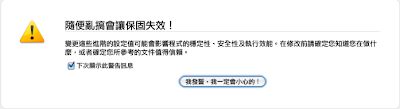
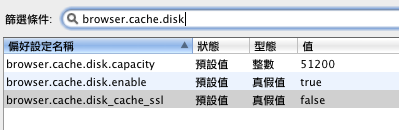


沒有留言:
張貼留言
注意:只有此網誌的成員可以留言。